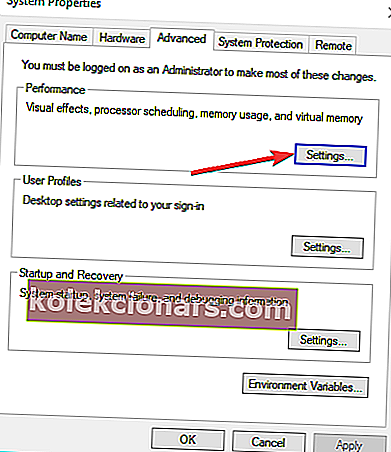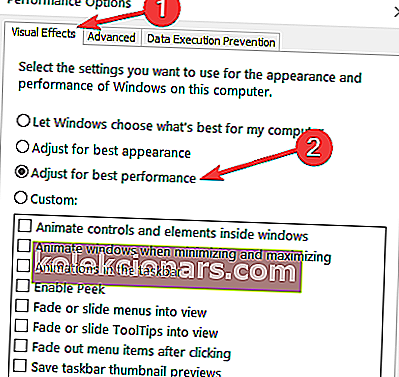- Проблеми са ОпенГЛ-ом често су резултат неправилне оптимизације управљачких програма на рачунару.
- Ако тражите неке брзе начине за решавање ОпенГЛ грешака у оперативном систему Виндовс 10, погледајте савете у наставку.
- Посетите и овај одељак о играма. Садржи мноштво корисних рецензија, водича, свежих вести и трикова.
- Да бисте лако заобишли сличне проблеме, немојте се устручавати да пажљивије погледате наш Виндовс 10 чвориште за грешке.

Виндовс 10 је одличан оперативни систем и упркос свим главним побољшањима која је добио, и даље долази са неким проблемима и грешкама.
Корисници су пријавили проблеме са ОпенГЛ-ом, заостајање у ФПС-у и графичке картице као један од њих. Међутим, постоји неколико ствари које можете учинити да бисте решили ове проблеме.
Прилично је свака ОпенГЛ грешка узрокована недостатком оптимизације управљачких програма за Виндовс 10.
То значи да ако своје омиљене игре глатко покрећете у претходним верзијама Виндовс-а, можда ћете наићи на проблеме са графичком картицом у оперативном систему Виндовс 10. Па, како то можете решити?
Како могу да поправим ОпенГЛ грешке у оперативном систему Виндовс 10?
- Уклоните управљачке програме екрана и поново инсталирајте најновију верзију
- Инсталирајте најновије управљачке програме за екран у режиму компатибилности
- Покрените СФЦ
- Прилагодите свој рачунар за најбоље перформансе
1. Уклоните управљачке програме екрана и поново инсталирајте најновију верзију

Прва ствар коју бисте требали размотрити је да поново инсталирате најновију верзију управљачких програма вашег екрана.
Међутим, имајте на уму да је неопходно одабрати праве верзије управљачких програма на веб локацији произвођача. У случају да одаберете и инсталирате погрешне, то може негативно утицати на ваш ПЦ систем.
Ручно ажурирање управљачких програма може угрозити рачунар, па вам препоручујемо да преузмете ДриверФик да бисте то учинили аутоматски.

Овај лагани алат чува ваш систем од оштећења преузимањем и инсталирањем одговарајућих верзија управљачког програма сваки пут када вам је то потребно.

ДриверФик
Ажурирајте управљачке програме свог екрана помоћу ДриверФик-а и лако исправите ОпенГЛ грешке. Овај алат је спреман за тај задатак! Бесплатно суђење Преузмите овде2. Инсталирајте најновије управљачке програме за екран у режиму компатибилности
- Пронађите назив модела графичке картице и преузмите најновије управљачке програме са веб локације произвођача.
- Када се преузимање заврши, пронађите датотеку за подешавање управљачког програма.
- Кликните десним тастером миша на датотеку за подешавање и у менију одаберите Својства .
- Идите на картицу Компатибилност .
- Док сте на картици Компатибилност , пронађите и потврдите Покрени овај програм у режиму компатибилности и са падајуће листе изаберите жељени оперативни систем.

- Кликните на дугме У реду и покрените датотеку за подешавање.
3. Покрените СФЦ
Ако неке системске датотеке које ваша игра користи недостају или су оштећене, наићи ћете на доста проблема и грешака, укључујући ОпенГЛ грешке.
Овај проблем можете брзо решити помоћу алата Провера системских датотека. Да бисте то урадили, отворите Цомманд Промпт као администратор и унесите наредбу сфц / сцанннов .

Притисните Ентер и сачекајте док систем не заврши поступак скенирања. Поново покрените рачунар и проверите да ли проблем са ОпенГЛ остаје и даље.
Ако имате проблема са приступом командној линији као администратор, онда боље проучите овај наменски водич.
наредба сцаннов зауставила се пре него што је процес завршен? Не брините, имамо лако решење за вас.
4. Подесите свој рачунар за најбоље перформансе
- Идите на Подешавања > изаберите Информације о рачунару .
- Идите на Напредна подешавања система .
- Изаберите картицу Адванцед> Перформанце > кликните на Сеттингс .
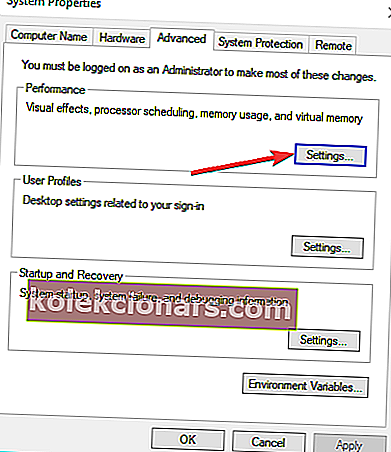
- Означите Прилагоди за најбоље перформансе .
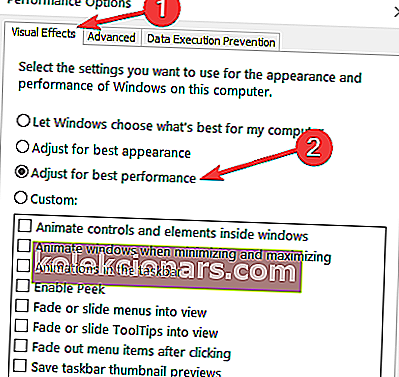
Ако рачунар не усмери довољно ресурса за напајање игре, између осталих проблема могу се појавити и ОпенГЛ.
Дакле, уверите се да су ваша подешавања прилагођена најбољим могућим играчким перформансама.
Не можете да пронађете режим високих перформанси на рачунару са Виндовс 10? Погледајте овај корисни водич и решите проблем једном заувек!
Ако имате проблема са отварањем апликације за подешавање, такође можете погледати овај практични чланак да бисте решили проблем.
Као што видите, заостајање у ФПС-у, проблеми са графичком картицом и ОпенГЛ у оперативном систему Виндовс 10 узроковани су некомпатибилношћу управљачких програма са оперативним системом Виндовс 10.
За више информација о теми ФПС-а и другим потенцијалним поправцима такође можете погледати овај наменски водич.
Ако вам ова решења нису решила проблеме, мораћете да сачекате да произвођачи хардвера издају нове скупове управљачких програма оптимизованих за Виндовс 10.
За више предлога или питања потражите одељак за коментаре у наставку.
Напомена уредника : Овај пост је првобитно објављен у октобру 2018. године и од тада је обновљен и ажуриран у септембру 2020. године ради свежине, тачности и свеобухватности.